iOS 15.1-s on Apple toonud mitmeid täiustusi FaceTime , mis tähendab, et saate teha enamat kui lihtsalt FaceTime sõpradele ja perele helistada.

Tänu uuele ekraanijagamisfunktsioonile nimega SharePlay saate nüüd jagada oma ekraani teiste inimestega kõne ajal, mis sobib suurepäraselt filmi valimiseks, fotoalbumi sirvimiseks või muuks, mida grupivestlused täiustavad.
Uus ekraani jagamise funktsioon toimib järgmiselt.
- Käivitage FaceTime sinu peal iPhone või iPad .
- Puudutage Uus FaceTime ja lisage kontaktid, kellega soovite oma ekraani jagada, seejärel puudutage nuppu FaceTime nuppu. Teise võimalusena valige videokõne alustamiseks hiljutine kontakt.
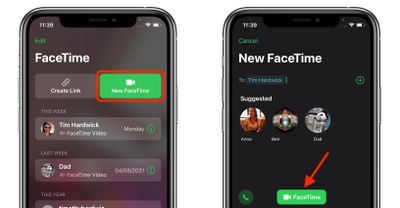
- Kui kõne on ühendatud, puudutage nuppu SharePlay nuppu uuel juhtpaneelil ekraani paremas ülanurgas.
- Puudutage Jaga minu ekraani rippmenüüs. Pärast kolmesekundilist loendurit peaks ekraani jagamine initsialiseerima.
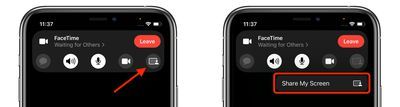
Kunagi FaceTime ekraani jagamine on alanud, saate navigeerida mis tahes rakenduse juurde, mida soovite helistajatega jagada. Ekraani vasakusse ülanurka jääb jagamise ikoon, mis näitab, et FaceTime ekraani jagamine on aktiivne ja saate seda puudutada FaceTime kontrollpaneel.

Saate pühkida aktiivse helistaja näo eemale, et saada rohkem ekraaniruumi, ja pühkida nad sama lihtsalt tagasi vaatesse. Kui vaatate kellegi teise jagatud ekraani, näete tema nime otse vasakpoolse ülanurga ikooni all koos nuppudega, millega saate talle sõnumi saata, armastage seda, mida nad jagavad, või jagage seda kellegi teisega.
Soovi korral saate SharePlay liidese abil ka koos muusikat kuulata või filme ja telesaateid vaadata. Saate voogesitada filme või telesaateid ning kõik kõnes osalejad näevad samu sünkroonitud taasesitust ja juhtnuppe. Lisateavet FaceTime sisse iOS 15 , meie omama spetsiaalset juhendit mis tõstab esile kõik saadaolevad funktsioonid.
Seotud ümmargused: iOS 15 , iPad 15
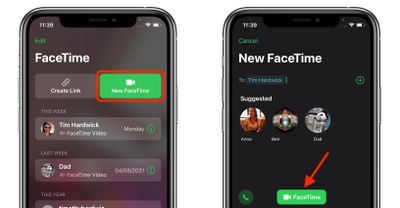
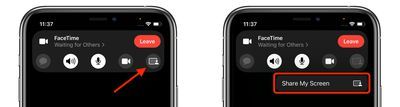
Lemmik Postitused